Comment installer minecraft sur Ubuntu 22.04 et 20.04
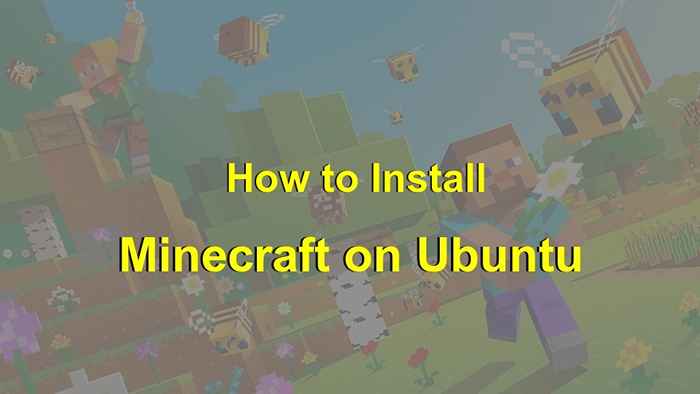
- 1431
- 343
- Anaïs Charles
Avez-vous cherché des réponses sur la façon d'installer Minecraft sur Ubuntu? Vous êtes arrivé au bon endroit! Cet article abordera tout ce que vous devez savoir sur l'installation de minecraft sur Ubuntu. Si vous lisez ceci, il y a de fortes chances que vous soyez déjà tombé amoureux de Minecraft et que vous vouliez continuer à le jouer sur votre machine Ubuntu. Cependant, le processus d'installation n'est pas aussi simple que sur d'autres plates-formes telles que Windows ou Mac OS.
Si vous lisez cet article, nous supposons que vous avez déjà essayé d'installer le jeu à partir de son site Web (sinon, faites-le maintenant). Malheureusement, en raison de la nature de Linux et de ses protocoles de sécurité, l'installateur ne fonctionnera pas directement avec un système d'exploitation tel
Conditions préalables
La version Java de Minecraft s'appuie sur quelques conditions préalables pour fonctionner sur Ubuntu.
- Tout d'abord, l'ordinateur doit avoir une architecture 64 bits.
- Deuxièmement, il doit avoir une version appropriée de Java installée.
- Enfin, il doit avoir une sorte d'accès à Internet.
- Minecraft a besoin d'une clé de licence à jouer, que vous pouvez acheter sur le site Web de Minecraft.
Étape 1 - Installation de Java sur Ubuntu
La version Java de Minecraft s'appuie sur quelques conditions préalables pour fonctionner sur Ubuntu. Tout d'abord, l'ordinateur doit avoir une architecture 64 bits. Deuxièmement, il doit avoir une version appropriée de Java installée. Pour vérifier votre version Java actuelle, ouverte terminal et type:
Java - Version Si vous voyez Java version 1.8.0 ou au-dessus alors vous êtes prêt à partir. Si vous ne voyez aucune version ou inférieure à 1.8 Alors vous devez installer Java. Sur Ubuntu 18.04 et ultérieurement, installez Java à l'aide d'APT-get:
sudo apt installer par défaut-jre Étape 2 - Installation de minecraft sur Ubuntu
Minecraft est disponible en tant que packages Debian ainsi que des packages SNAP. Vous pouvez choisir l'une des méthodes ci-dessous pour installer Minecraft sur les systèmes Ubuntu.
- Utilisation du package Debian
Suivez les étapes ci-dessous pour installer minecraft à l'aide du package Debian:
Téléchargez le package Minecraft Debian à partir de ses sites officiels.wget -o ~ / minecraft.Deb https: // lanceur.mojang.com / téléchargement / minecraft.debEnsuite, exécutez la commande suivante pour installer le package Debian téléchargé.
sudo apt install ~ / minecraft.debUne fois la commande terminée avec succès, Minecraft sera installé sur votre système.
- Utilisation du package SNAP
SNAP offre un moyen plus facile d'installer des packages sur les systèmes Linux. Ubuntu 20.04 et les versions ultérieures ont un petit démon par défaut configuré. Pour installer le lanceur Minecraft, ouvrez un terminal et type:
Sudo Snap Installer MC-installer
Étape 3 - Lancez le jeu Minecraft
Connectez-vous au gestionnaire de bureau Ubuntu. Cliquez sur l'icône des applications Afficher et recherchez Minecraft. Vous verrez une icône de lanceur comme indiqué ci-dessous:
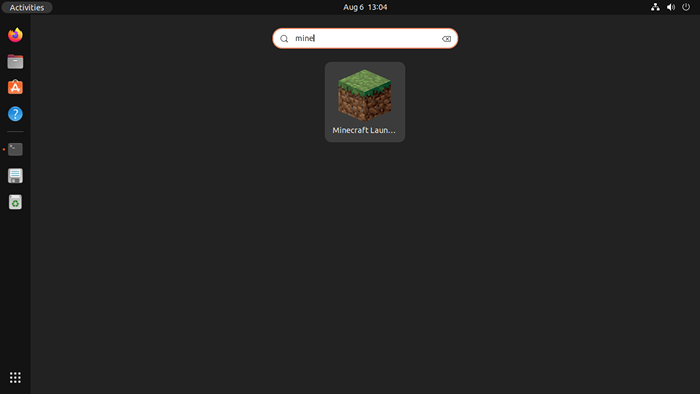 Icône de lanceur de minecraft
Icône de lanceur de minecraftCliquez sur l'icône du lanceur pour démarrer l'application Minecraft. Pendant le début, Minecraft se mettra à jour.
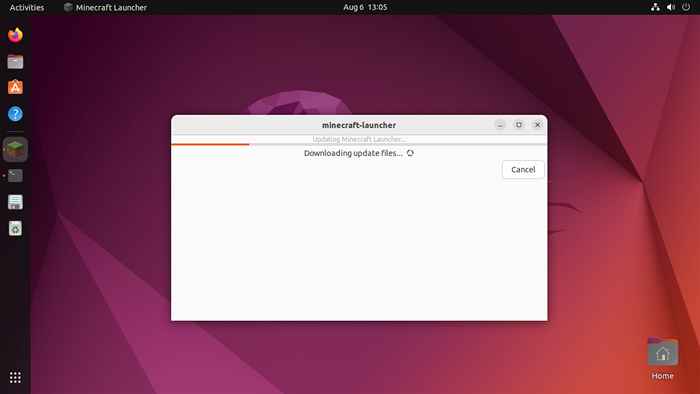 Mise à jour de minecraft
Mise à jour de minecraftUne fois le jeu au début, vous verrez un écran de connexion. Utilisez votre compte Microsoft pour vous connecter et démarrer le jeu.
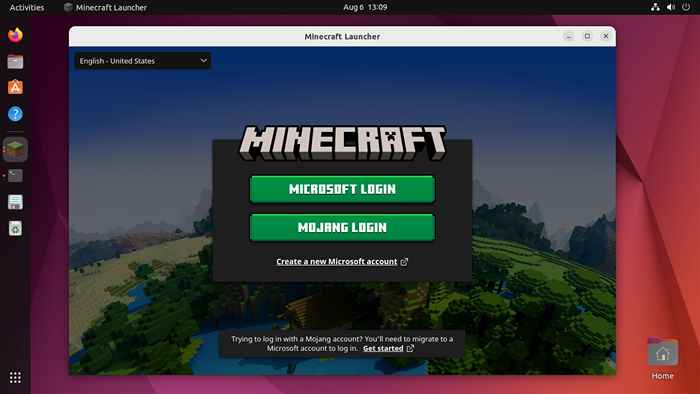 Écran de connexion Minecraft
Écran de connexion MinecraftÉtape 4 - Désinstaller Minecraft
Je ne pense pas qu'un amateur de jeu Minecraft veut le supprimer. Mais dans certains cas, vous devrez peut-être le supprimer de votre système. Vous pouvez supprimer Minecraft d'Ubuntu en fonction du type d'installation.
- Package Debian: Désinstaller l'installation de Minecraft avec le package Debian:
sudo apt retire --purge minecraft-launcherSudo Apt Auto-Clean # pour supprimer les packages inutiles - Package instantané:Les utilisateurs ont installé Minecraft à l'aide de packages SNAP, exécutez la commande suivante pour le désinstaller:
sudo snap supprimer MC-installer
Conclusion
L'installation de minecraft sur Ubuntu peut être difficile, mais c'est possible avec la bonne préparation. Installez d'abord Java sur Ubuntu, puis téléchargez le programme d'installation sur le site officiel de Minecraft. Une fois l'installation terminée, vous pouvez lancer le jeu à partir du menu des applications ou avec un raccourci clavier. Enfin, n'oubliez pas de lancer le jeu en mode unité pour une expérience plus agréable.
- « Comment exécuter une commande sur les sorties de script bash
- (Résolu) La clé est stockée dans la fiabilité héritée.Course GPG »

